Ferramenta Seleção
Selecione, posicione e transforme objeto. Ou seja, ao selecionar um objeto, você pode movê-lo, redimensiona-lo, girá-lo ou incliná-lo.

Observe que o objeto selecionado exibe alças de redimensionamento para você transformá-lo.

Ao dar um segundo clique num objeto selecionado, cria-se alças que permitem girar ou distorcer o objeto.

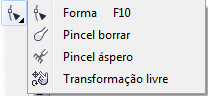
|
Esta ferramenta permite alterar a forma dos objetos, como linhas, curvas, espaçamento entre caracteres; arredondamento de cantos de retângulos; criar outros formatos a partir de um objeto, como arcos, tortas, elipses, polígonos ou estrelas. |

Observe que um objeto selecionado pela Ferramenta Forma permite trabalhar cada letra separadamente quando o objeto for um texto. A Ferramenta Forma exibe ainda outras sub ferramentas, como:
Ferramenta Pincel Borrar
Permite mudar o formato de um objeto arrastando seu contorno.
Importante: o Pincel Borrar só permite aplicação em objetos convertidos em curva. Portanto, antes de usar essa ferramenta, se o objeto ainda não permite formas editáveis, converta o objeto em curva para ser usado com a ferramenta forma.
Ferramenta Pincel Áspero
Permite distorcer a borda de um objeto arrastando seu contorno.
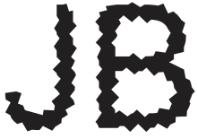
Ferramenta Transformação Livre
Permite girar, inclinar, refletir, dimensionar o objeto selecionado.

Ferramenta Cortar
Lista um menu desdobrável com outras opções para dar nova forma ao objeto.
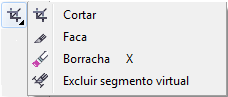
|
Para cortar um objeto selecione a área que deseja que permaneça na forma original, pois esse recurso irá remover a área fora da seleção. |
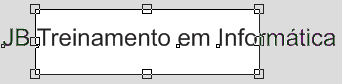
Veja o resultado dando dois cliques com o mouse na área selecionada:

Ferramenta Faca
Permite fatiar um objeto para dividi-los em dois objetos separados.
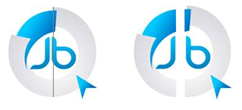
Ferramenta Borracha
Apaga áreas desnecessárias ou indesejadas de um objeto.

|
Área removida com a Ferramenta Borracha. Para apagar alguma área do objeto é necessário que o objeto esteja selecionado. |
Ferramenta Excluir Segmento Virtual
Exclui segmentos sobrepostos nos objetos. A ferramenta Excluir segmento virtual é ajustada na posição vertical quando posicionada corretamente.
Ferramenta Zoom
Permite mudar o nível de exibição da janela de trabalho. Para ampliar, basta clicar com o botão esquerdo mouse, quanto mais você clicar, mais o ponto indicado será ampliado. Para reduzir a ampliação, clique com o botão direito do mouse até voltar ao tamanho original.
Ferramenta enquadramento
Para alcançar o resultado desejado, arraste as áreas ocultas de um desenho na janela de trabalho para visualização sem mudar o nível de zoom.
Ferramenta Mão livre
Permite desenhar linhas e curvas como se estivesse utilizando um lápis no papel. Para tracejar uma linha reta, clique no local onde se deseja iniciar e terminar a linha.
Após selecionar a linha tracejada é possível mudar seu formato, como definir uma ponta de seta inicial.
Estilo da linha
Você pode definir o estilo da linha ou do contorno. Como também, definir a ponta de seta final.
Na barra de propriedade você vai encontrar outras configurações.
Ferramenta Linhas de Pontos
Permite tracejar uma linha reta desenhando desde o ponto inicial até o ponto final. Para configurar seu formato, utilize a barra de propriedades.
Ferramenta Bézier
Permite desenhar curvas, um segmento de cada vez. O ponto inicial e ponto final serão definidos clicando em cada trecho do desenho.
Ferramenta Mistura Artística
Permite adicionar pincel, spray e efeitos caligráficos artísticos usando pinceladas à mão livre. Na barra de propriedade você vai encontrar estas e outras opções, como: Textura, Símbolo, Espirrar, Sensual, Rolar.
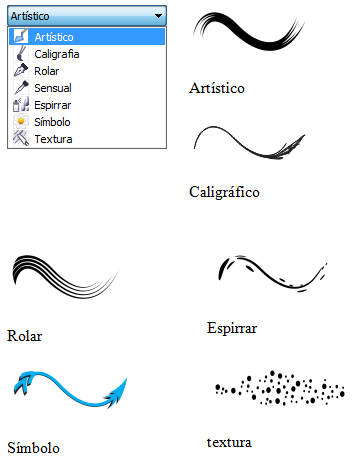

Rolar |

Espirrar |

Símbolo |

textura |
Após criar a sua mídia artística especial, pode ser que você no futuro não se lembre de como foi feito, porém, o Corel permite que você salve em seu computador essa mídia com a extensão CMX, (Pincel de Mídia Artística).
Ferramenta Caneta
Permite desenhar curvas em segmentos e visualizar cada segmento conforme desenha.
Ferramenta Caneta Curvas
Para se desenhar curvas e não retas, você deve clicar e manter o mouse pressionado enquanto o arrasta. Para concluir o traço finaliza com um clique duplo.
Ferramenta B-Spline
Permite desenhar linhas curvas definindo pontos de controle que formam a curva sem quebra-la em segmentos. Ideal para eliminar áreas indesejáveis numa imagem. Você contorno o objeto e selecionado os dois clique em Aparar.
Na barra de propriedades é possível definir novas configurações desta ferramenta, como espessura da linha, cor, etc.
Ferramenta Polilinhas
Permite desenhar curvas e linhas retas conectadas em uma ação contínua.
Como em outras ferramentas, na barra de propriedades é possível definir novas configurações desta ferramenta, como espessura da linha, cor, etc.
Ferramenta Curva de 3 pontos
Permite traçar uma curva desenhando desde o ponto inicial até o ponto final e em seguida posicionar o ponto central.
Na barra de propriedades você irá encontrar comandos para especificar o ângulo em que o objeto será girado, opções para fechar a curva, etc.
Ferramenta de Preenchimento Inteligente
Preenchimento Inteligente
Permite criar objetos sobrepondo áreas e aplicar um preenchimento a esses objetos. Ou seja, as corres ficam sobrepostas não apagando o preenchimento anterior.
Na barra de propriedades você irá encontrar comandos para especificar espessura de contorno, opções de ângulo, etc.
Ferramenta Desenho Inteligente
Permite converter pinceladas à mão libre em formas básicas e curvas suavizadas.
Na barra de propriedades você irá encontrar comandos para especificar o ângulo em que o objeto será girado, opções para fechar a curva, etc.
Bons estudos!

